RAR файлдары - жүздеген файлдарды қамтитын қысылған мұрағаттар. RAR үлкен қысылатын файл өлшемінің арқасында, сондай-ақ қуатты кіріктірілген шифрлаудың арқасында өте танымал. Бірнеше рет басу арқылы кез келген RAR архивіне шифрлауға және қорғаныс паролін қосуға болады. Дұрыс құпия сөз болмаса, рұқсат етілмеген пайдаланушылар құрамындағы файлдардың аттарын да көре алмайды.
Қадам
2 -ші әдіс: Windows
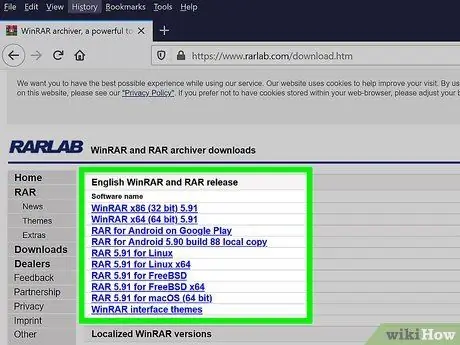
Қадам 1. WinRAR жүктеу және орнату
Бұл бағдарлама парольмен қорғалатын RAR мұрағаттарын құруға мүмкіндік береді. WinRAR - бұл тегін бағдарлама емес, бірақ егер сіз оны пайдалануды жалғастырғыңыз келсе, оны сатып алғанға дейін 40 күн бойы сынақ нұсқасын қолдана аласыз. WinRAR бағдарламасын rarlab.com/download.htm сайтынан жүктеуге болады.
- WinRAR орнату туралы толық нұсқаулар алу үшін мына жерді басыңыз.
- «TrialPay көмегімен WinRAR ТЕГІН алу» опциясын таңдамаңыз. Ол сіздің компьютеріңізге жарнамалық бағдарламаны орнатуға тырысады.
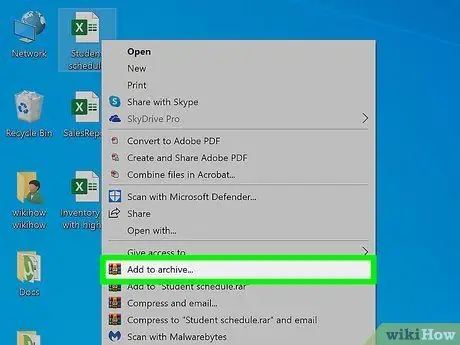
Қадам 2. Файлдарды жаңа RAR мұрағатына қосыңыз
Мұны істеудің бірнеше әдісі бар:
- WinRAR терезесін ашып, қосқыңыз келетін файлды шолыңыз. Барлық файлдарды таңдаңыз, содан кейін «Қосу» түймесін басыңыз.
- Windows жүйесінде мұрағатталатын барлық файлдарды таңдаңыз. Сіз таңдаған файлды тінтуірдің оң жақ түймесімен нұқыңыз және «Мұрағатқа қосу …» таңдаңыз.
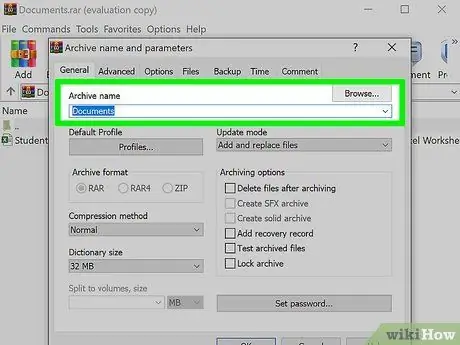
3 -қадам. Мұрағатты атаңыз
Әдепкі бойынша, файл файл орналасқан қалтаның атымен бірдей аталады.
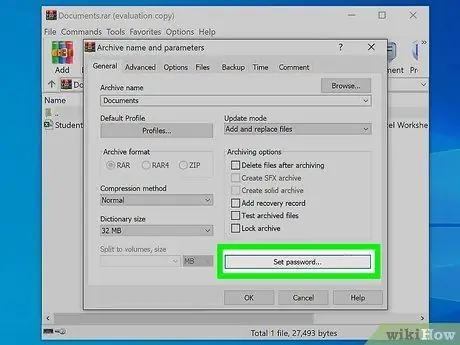
Қадам 4. түймешікті басыңыз
Құпия сөздерді орнатыңыз ….
Ол жаңа мұрағат жасаған кезде пайда болатын «Мұрағат атауы мен параметрлері» терезесінің Жалпы қойындысында.
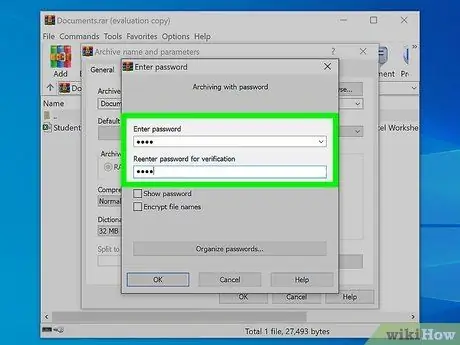
Қадам 5. Құпия сөзді енгізіңіз
Растау үшін құпия сөзді қайтадан енгізіңіз. Сіз енгізген таңбаларды көру үшін «Құпия сөзді көрсету» құсбелгісін қоюға болады.
Күшті құпия сөзді жасау туралы егжей -тегжейлі нұсқауларды алу үшін мына жерді басыңыз
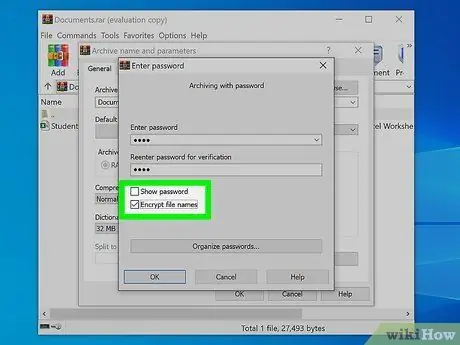
Қадам 6. «Файл атауларын шифрлау» құсбелгісін қойыңыз
Бұл құпия сөзді сәтті енгізгенге дейін RAR файлындағы файл атауларын ешкім көре алмайтындығына кепілдік береді.
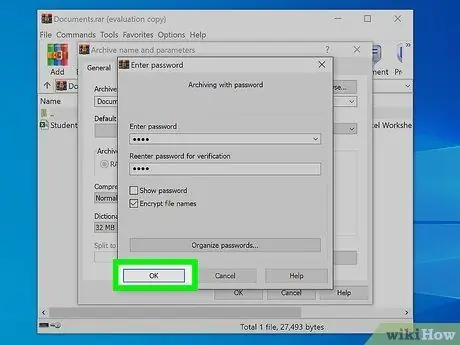
Қадам 7. түймешігін басыңыз
ЖАРАЙДЫ МА құпия сөзді сақтау үшін.
Жаңа RAR файлын жасау үшін «Архив атауы мен параметрлері» терезесінде ОК түймесін басыңыз.
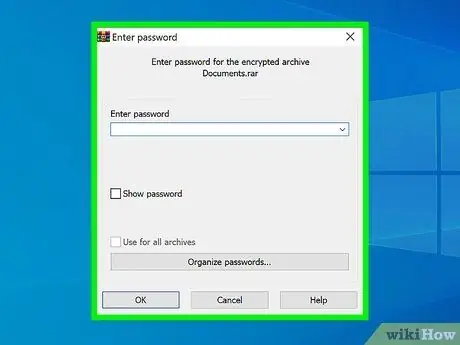
Қадам 8. Файлды тексеріңіз
RAR файлы жасалғаннан кейін оны тексеру үшін файлды екі рет шертуге болады. Оны шығаруға тырысқанда, сіз жасаған құпия сөзді енгізу сұралады.
2 -ші әдіс 2: Mac
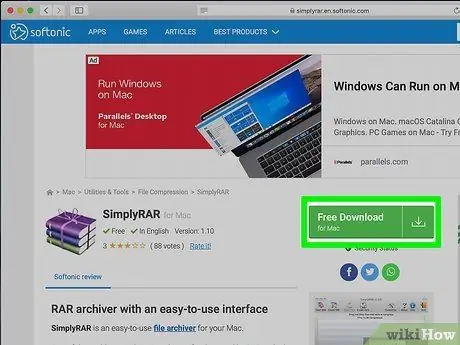
Қадам 1. Simply RAR жүктеп, орнатыңыз
Бұл қарапайым RAR файлдарын жасай алатын жеңіл мұрағат бағдарламасы. Бұл Windows жүйесінде WinRAR сияқты жақсы емес, себебі RAR форматын WinRAR артындағы RARLAB компаниясы жасаған.
WinRAR -да Mac нұсқасы бар, бірақ ол әлі де бета -нұсқасында және тек Терминалды қолдайды. Сіз оны rarlab.com/download.htm сайтынан жүктей аласыз. «TrialPay көмегімен WinRAR ТЕГІН алу» опциясын таңдамаңыз. Бұл сіздің компьютеріңізге жарнамалық бағдарламаны орнатуға тырысады
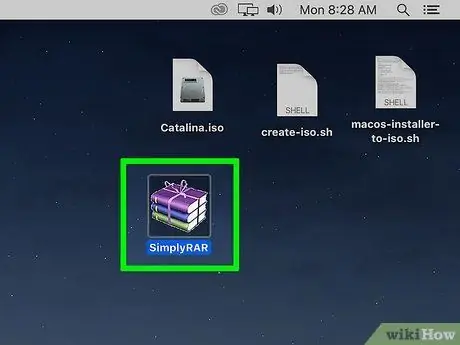
Қадам 2. SimplyRAR бағдарламасын іске қосыңыз
Жаңа RAR файлына файлдарды қосуға мүмкіндік беретін терезе пайда болады.
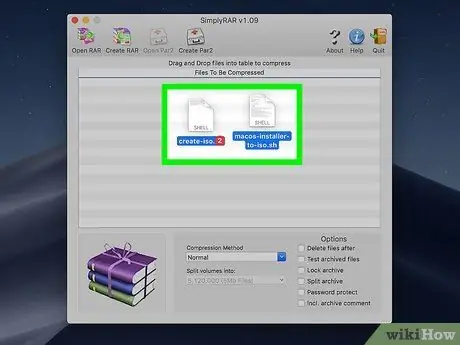
Қадам 3. RAR файлына файлдарды қосыңыз
Қажетті файлдарды SimplyRAR терезесіне сүйреп апарып, оларды қысылатын және мұрағатталатын файлдар тізіміне қосуға болады.
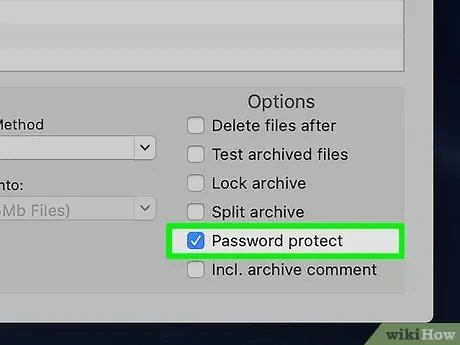
Қадам 4. «Құпия сөзбен қорғау» құсбелгісін қойыңыз
Бұл SimplyRAR -ге RAR файлы жасалған кезде құпия сөзді қосқыңыз келетінін хабарлайды.
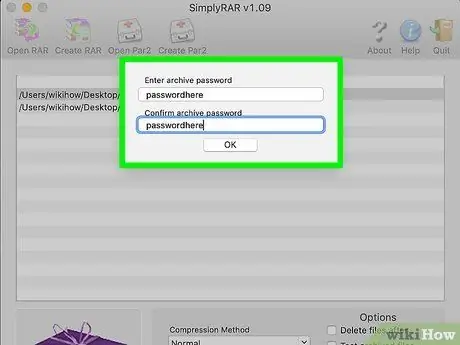
Қадам 5. Құпия сөзді енгізіңіз
Құсбелгі қойылғаннан кейін сізден пароль жасау сұралады. Оны пайдалану үшін оны екі рет енгізу керек.
Күшті құпия сөзді жасау туралы егжей -тегжейлі нұсқауларды алу үшін мына жерді басыңыз
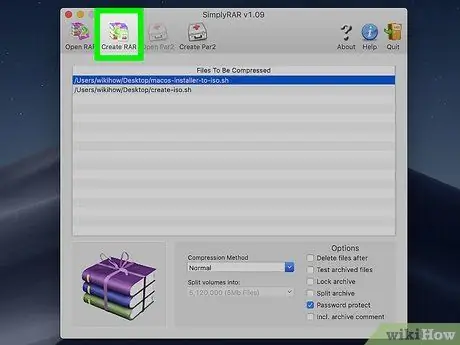
Қадам 6. «RAR құру» түймесін басыңыз
Сізден файлға атау беруді және оны сақтағыңыз келетін орынды таңдауды сұрайды.
Ескерту: WinRAR -дан айырмашылығы, сізге RAR файлын қорғау үшін пароль қосқан кезде файл атауын шифрлау мүмкіндігі берілмейді
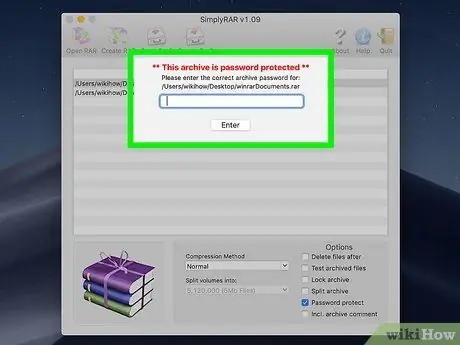
Қадам 7. Файлды тексеріңіз
RAR файлы жасалғаннан кейін оны тексеру үшін файлды екі рет шертуге болады. Оны шығаруға тырысқанда, сіз жасаған құпия сөзді енгізу сұралады.






